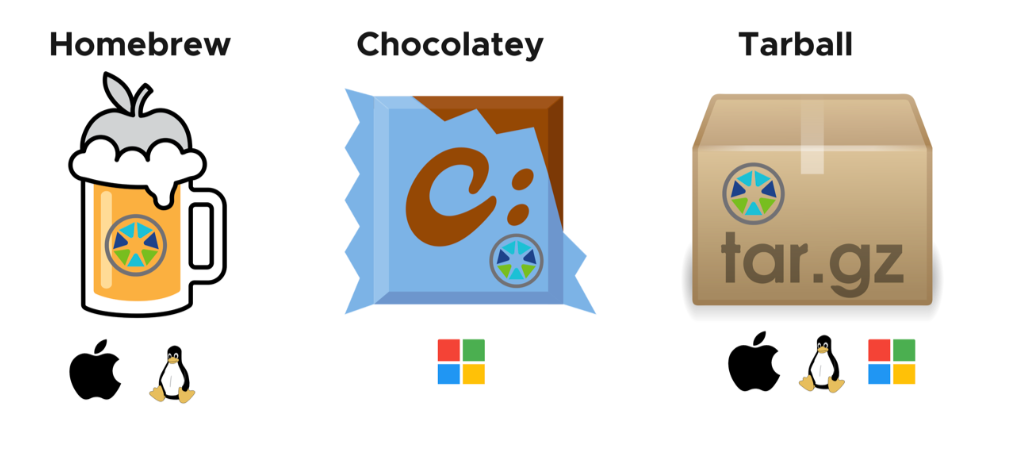설치 가이드
이 가이드에서는 각 환경에 맞는 패키지 관리자의 설치 과정을 안내합니다. 설치 과정은 각 플랫폼의 특성을 고려하여 최대한 단순화하였으며, 기초적인 컴퓨터 지식만 있어도 따라 할 수 있도록 구성하였습니다.
윈도우에서 Chocolatey 설치하기

윈도우 환경에서 패키지 관리자로 Chocolatey를 설치하는 과정은 간단하며, 몇 단계의 명령어 입력만으로 완료할 수 있습니다. Chocolatey 설치를 위해 PowerShell을 사용하며, 설치 과정은 다음과 같습니다.
1. PowerShell을 관리자 권한으로 실행하기
- 시작 메뉴를 열고 'PowerShell'을 검색합니다.
- 목록에서 'Windows PowerShell'을 마우스 오른쪽 버튼으로 클릭하고 '관리자 권한으로 실행'을 선택합니다.
- 사용자 계정 컨트롤 창이 나타나면 '예'를 클릭하여 관리자 권한으로 PowerShell을 실행합니다.
2. 설치 명령어 실행
관리자 권한으로 실행된 PowerShell 창에 아래의 설치 명령어를 복사하여 붙여넣습니다. 이 명령어는 Chocolatey 공식 웹사이트에서 제공하는 안정적인 설치 스크립트입니다.
Set-ExecutionPolicy Bypass -Scope Process -Force; [System.Net.ServicePointManager]::SecurityProtocol = [System.Net.ServicePointManager]::SecurityProtocol -bor 3072; iex ((New-Object System.Net.WebClient).DownloadString('https://chocolatey.org/install.ps1'))- 위 명령어는 다음을 수행합니다:
- 실행 정책을 우회하여 현재 프로세스에서 스크립트 실행을 허용합니다.
- 보안 프로토콜 설정을 강화합니다.
- Chocolatey 설치 스크립트를 웹에서 다운로드하여 실행합니다.
3. 설치 확인
설치가 완료되면, 설치가 성공적으로 이루어졌는지 확인하기 위해 다음 명령어를 PowerShell에 입력합니다.
choco -v- 위 명령어는 Chocolatey의 버전을 출력하여 설치 상태를 확인합니다. 정상적으로 설치되었다면, 현재 설치된 Chocolatey의 버전 번호가 표시됩니다.
4. 첫 패키지 설치 시도
Chocolatey가 성공적으로 설치되었다면, 간단한 패키지 설치를 시도해보는 것도 좋습니다. 예를 들어, Google Chrome을 설치하려면 다음 명령어를 사용합니다.
choco install googlechrome -y- 위 명령어는 Google Chrome 브라우저를 자동으로 찾아 설치하며, -y 옵션은 모든 질문에 '예'로 답하여 설치 과정을 자동화합니다.
이상으로 윈도우 환경에서 Chocolatey를 설치하는 방법을 마치겠습니다. Chocolatey를 통해 윈도우에서도 간편하게 다양한 소프트웨어를 관리하고 설치할 수 있게 되었습니다.
윈도우 환경에서 패키지 관리자로 Chocolatey를 설치하는 과정은 간단하며, 몇 단계의 명령어 입력만으로 완료할 수 있습니다. Chocolatey 설치를 위해 PowerShell을 사용하며, 설치 과정은 다음과 같습니다.
1. PowerShell을 관리자 권한으로 실행하기
- 시작 메뉴를 열고 'PowerShell'을 검색합니다.
- 목록에서 'Windows PowerShell'을 마우스 오른쪽 버튼으로 클릭하고 '관리자 권한으로 실행'을 선택합니다.
- 사용자 계정 컨트롤 창이 나타나면 '예'를 클릭하여 관리자 권한으로 PowerShell을 실행합니다.
2. 설치 명령어 실행
관리자 권한으로 실행된 PowerShell 창에 아래의 설치 명령어를 복사하여 붙여넣습니다. 이 명령어는 Chocolatey 공식 웹사이트에서 제공하는 안정적인 설치 스크립트입니다.
Set-ExecutionPolicy Bypass -Scope Process -Force; [System.Net.ServicePointManager]::SecurityProtocol = [System.Net.ServicePointManager]::SecurityProtocol -bor 3072; iex ((New-Object System.Net.WebClient).DownloadString('https://chocolatey.org/install.ps1'))- 위 명령어는 다음을 수행합니다:
- 실행 정책을 우회하여 현재 프로세스에서 스크립트 실행을 허용합니다.
- 보안 프로토콜 설정을 강화합니다.
- Chocolatey 설치 스크립트를 웹에서 다운로드하여 실행합니다.
3. 설치 확인
설치가 완료되면, 설치가 성공적으로 이루어졌는지 확인하기 위해 다음 명령어를 PowerShell에 입력합니다.
choco -v- 위 명령어는 Chocolatey의 버전을 출력하여 설치 상태를 확인합니다. 정상적으로 설치되었다면, 현재 설치된 Chocolatey의 버전 번호가 표시됩니다.
4. 첫 패키지 설치 시도
Chocolatey가 성공적으로 설치되었다면, 간단한 패키지 설치를 시도해보는 것도 좋습니다. 예를 들어, Google Chrome을 설치하려면 다음 명령어를 사용합니다.
choco install googlechrome -y- 위 명령어는 Google Chrome 브라우저를 자동으로 찾아 설치하며, -y 옵션은 모든 질문에 '예'로 답하여 설치 과정을 자동화합니다.
이상으로 윈도우 환경에서 Chocolatey를 설치하는 방법을 마치겠습니다. Chocolatey를 통해 윈도우에서도 간편하게 다양한 소프트웨어를 관리하고 설치할 수 있게 되었습니다.
맥OS에서 Homebrew 설치 및 사용하기
맥OS에서 소프트웨어 관리를 위한 가장 인기 있는 패키지 관리자는 Homebrew입니다. Homebrew를 사용하면 맥OS에서 소프트웨어 설치, 업데이트, 관리가 매우 용이해집니다. 설치 과정은 간단하며, Homebrew를 사용하여 Google Chrome 같은 애플리케이션을 설치하는 방법도 함께 안내드리겠습니다.
Homebrew 설치하기

- 터미널 열기: Finder에서 '응용 프로그램' > '유틸리티'를 열거나 Spotlight 검색을 사용하여 '터미널'을 찾아 실행합니다.
- 설치 명령어 실행: 다음 명령어를 터미널에 복사하여 붙여넣고 실행합니다. 이 명령어는 Homebrew의 공식 웹사이트에서 제공하는 설치 스크립트입니다.
- 설치 과정 중에 관리자 암호를 요구할 수 있으며, 필요한 스크립트를 다운로드하고 실행하여 Homebrew를 설치합니다.
- /bin/bash -c "$(curl -fsSL https://raw.githubusercontent.com/Homebrew/install/HEAD/install.sh)"
- 설치 후 설정: 설치가 완료된 후 터미널에 표시되는 명령어들을 따라 Homebrew를 시스템에 올바르게 통합합니다. 대부분의 경우, 터미널에 표시된 명령어를 그대로 복사하여 실행하면 됩니다.
Homebrew 사용법
- 기본 패키지 설치: Homebrew를 사용하여 패키지(명령줄 도구 등 java, python, nodejs 등 까만 창에 명령어 타이핑하여 사용하는 어플들)를 설치하려면 다음과 같은 명령어 구조를 사용합니다.
- brew install [패키지명]
- GUI 애플리케이션 설치 (--cask 옵션): Homebrew Cask를 사용하면 GUI 기반의 애플리케이션 (예: Google Chrome, Slack, Visual Studio Code 등등 윈도우가 떠서 마우스로 클릭하는 어플들) 도 설치할 수 있습니다. --cask 옵션을 사용하여 설치합니다.
- --cask 옵션은 GUI 애플리케이션을 설치할 때 사용됩니다. Homebrew의 기본 설치 명령(brew install)은 주로 커맨드 라인 도구를 설치하는 데 사용됩니다.
- brew install --cask [애플리케이션명]
Google Chrome 설치하기
Homebrew Cask를 사용하여 Google Chrome을 설치하는 방법은 다음과 같습니다.
- Chrome 설치 명령어 실행:
- 위 명령어는 Homebrew Cask를 통해 Google Chrome을 찾아 설치합니다.
- brew install --cask google-chrome
- 설치 확인: 설치가 완료되면, '응용 프로그램' 폴더에서 Google Chrome을 찾아 실행할 수 있습니다.
Homebrew를 통해 맥OS에서도 소프트웨어 관리가 간단하고 편리해집니다. --cask 옵션을 활용하여 GUI 기반 애플리케이션을 쉽게 설치할 수 있으며, Homebrew의 광범위한 패키지 저장소를 통해 다양한 도구와 애플리케이션에 접근할 수 있습니다.
'개발자' 카테고리의 다른 글
| 내 PC를 서버처럼 - 플랫폼별 패키지관리자 소개 (2) | 2024.02.04 |
|---|